使用过演示文稿的朋友们都知道,常常会在幻灯片的内容上使用超链接可以快速翻到需要的那一页幻灯片。下面小编就来告诉大家如何在WPS演示中使用超链接的命令,一起来看看吧。新建默认模板wps演示文稿,内容版式为空白版式。单击在线素材中的目录项,单击目录选项卡,选中其中一种目录,右击选择快捷菜单中的“插入&rd......
三八妇女节到了 如何用PPT动画来表达爱意
WPS教程
2021-11-13 10:57:36
现实生活中,很多男孩子为了追求女孩子常常会想很多的方法来讨女孩子欢心,但是也有很多男孩子很羞涩,不知道该如何表达自己的爱意,看到自己喜欢的女孩子不敢表达自己的心声,下面我们就来给大家分享一个另外的表达方式,如何用PPT动画表达爱意。
首先,新建一个PPT演示文稿,在插入菜单下选择形状工具,在下拉菜单中选择心形图,如图1
图 1
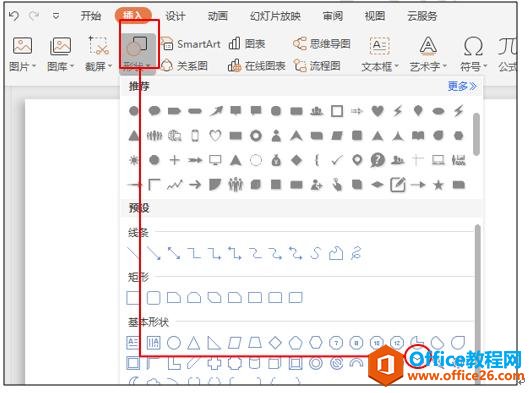
拖动鼠标至合适大小,然后选择绘图工具下的填充按钮,把颜色改为红色,轮廓改为无线条颜色,如图2
图 2
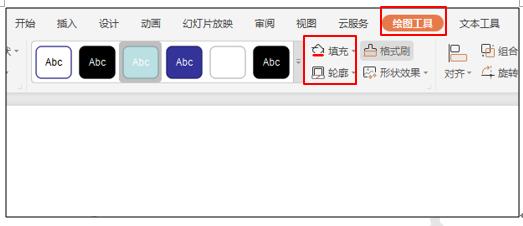
然后选择插入菜单栏下的形状工具中的矩形,用鼠标拖动至合适宽度和长度,然后把矩形长条放在心形的下面,如图3
图 3

然后在绘图工具下选择填充按钮,把颜色改为红色,轮廓改为无线条颜色,如图4
图 4
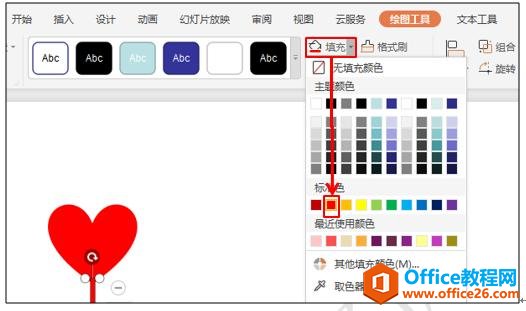
然后选择插入菜单栏下的文本框,插入一个文字,如图5
图 5
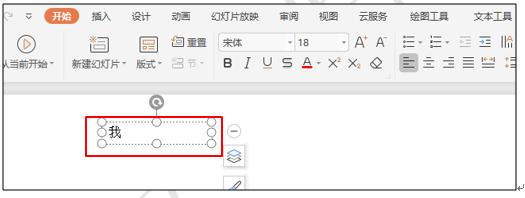
点击开始菜单,在下面工具栏中对文字字体,字号进行调整,然后将文本框用鼠标拖动到心形图形中间,如图6
图 6
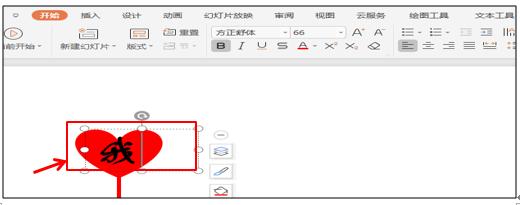
然后同时选中这三个图形,在上面的工具栏中选择组合按钮,如图7
图 7

然后在自定义动画窗口,添加效果处进入类型下面,选择温和型的上升效果,如图8
图 8
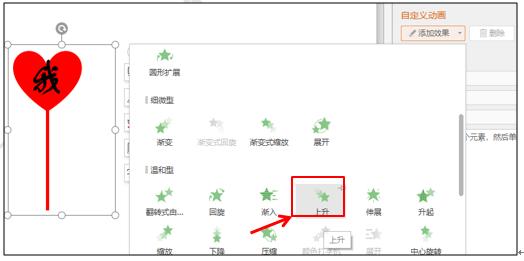
然后选中图形,按住Ctrl键,拖动鼠标复制两个一样的图形,摆在不同的位置,效果如图9
图 9

然后用鼠标点击中间的图形的文本框,把里面的文字修改为爱,点击第三个图形中的文本框,把文字修改成为你,效果如图10
图 10
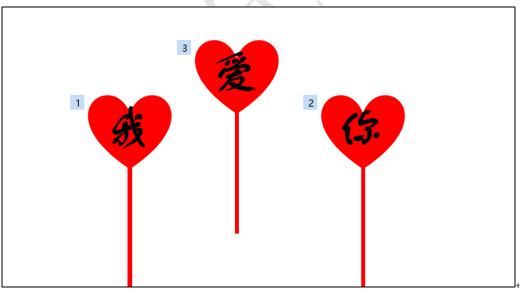
然后选中第二个,第三个动画,在自定义动画窗口下修改上升处,开始下拉菜单中选择之后,表示这两个动画在第一个动画之后执行,如图11
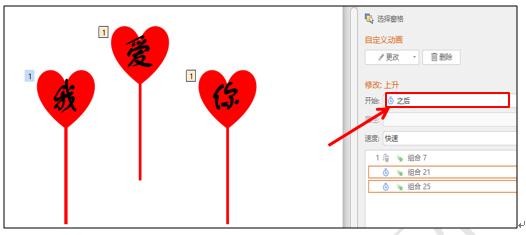
最后,点击自定义窗口下面的播放按钮,你的心里话就说出来了。
标签: PPT动画来表达爱意
相关文章





